CAD中把直線的線寬加粗后仍顯示為細線怎么辦
CAD中把直線的線寬加粗后卻不顯示粗線,顯示的仍是細線,怎么辦?其實很簡單,出現這個問題只是因為我們沒把顯示線寬的按鈕打開,下面通過一個例子簡單說明一下。
1、 畫一條直線,默認線寬,如下圖所示。
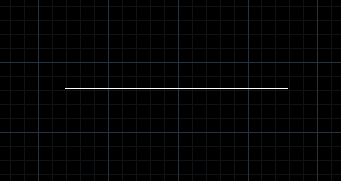
2、 選中該直線,改變它的線寬,設為2.00毫米。此時直線仍然顯示為細線。
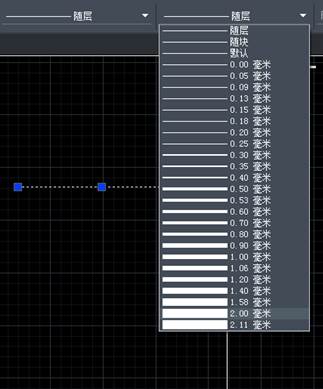
3、 打開“顯示/隱藏線寬”按鈕。
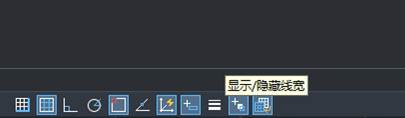
4、 打開之后,直線顯示線寬。
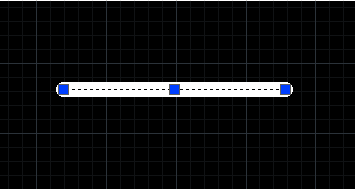
推薦閱讀:3D打印機
推薦閱讀:CAD制圖初學入門
·中望CAx一體化技術研討會:助力四川工業,加速數字化轉型2024-09-20
·中望與江蘇省院達成戰略合作:以國產化方案助力建筑設計行業數字化升級2024-09-20
·中望在寧波舉辦CAx一體化技術研討會,助推浙江工業可持續創新2024-08-23
·聚焦區域發展獨特性,中望CAx一體化技術為貴州智能制造提供新動力2024-08-23
·ZWorld2024中望全球生態大會即將啟幕,誠邀您共襄盛舉2024-08-21
·定檔6.27!中望2024年度產品發布會將在廣州舉行,誠邀預約觀看直播2024-06-17
·中望軟件“出海”20年:代表中國工軟征戰世界2024-04-30
·2024中望教育渠道合作伙伴大會成功舉辦,開啟工軟人才培養新征程2024-03-29
·玩趣3D:如何應用中望3D,快速設計基站天線傳動螺桿?2022-02-10
·趣玩3D:使用中望3D設計車頂帳篷,為戶外休閑增添新裝備2021-11-25
·現代與歷史的碰撞:阿根廷學生應用中望3D,技術重現達·芬奇“飛碟”坦克原型2021-09-26
·我的珠寶人生:西班牙設計師用中望3D設計華美珠寶2021-09-26
·9個小妙招,切換至中望CAD竟可以如此順暢快速 2021-09-06
·原來插頭是這樣設計的,看完你學會了嗎?2021-09-06
·玩趣3D:如何巧用中望3D 2022新功能,設計專屬相機?2021-08-10
·如何使用中望3D 2022的CAM方案加工塑膠模具2021-06-24
·怎樣使用選擇集2017-02-08
·用CAD如何畫人行橫道2019-02-27
·CAD繪制滅火器2022-09-15
·CAD怎么標注圓心2017-04-13
·如何將CAD圖形另存為DWT模板格式2017-05-26
·CAD中的日志文件是什么2023-03-07
·CAD如何編輯單行文字2021-01-11
·CAD為什么改不了顏色2016-04-07














